Google Meet on tehokkain verkko-oppimis- ja kokoussivusto, jota monet ihmiset käyttävät nykyään selaimessa. Tämän verkkosivuston avulla olemme erittäin helppokäyttöisiä, joten käyttäjät voivat olla nopeasti vuorovaikutuksessa ja olla yhteydessä ihmisten kanssa reaaliajassa erittäin helposti. Erityisesti Google Meet päivitti äskettäin uuden ominaisuuden, jonka avulla käyttäjät voivat näyttää kaikki jäsenet kokousnäytöllä.
Jos haluat käyttää Google Meetin jännittäviä ominaisuuksia, Download.vn esittelee tänään artikkelin kaikkien jäsenten näyttämisestä Google Meetissä äärimmäisen yksinkertaisilla ja helpoilla vaiheilla. Kutsumme sinut kuulemaan.
Ohjeet kaikkien jäsenten näyttämiseen Google Meetissä
Vaihe 1: Avaamme ensin Google Meet -sivun selaimessa ja liitymme sitten mihin tahansa verkkokokoukseen.
Vaihe 2: Napsauta pääpuheluliittymässä näytön alareunassa olevaa kolmen pisteen kuvaketta .
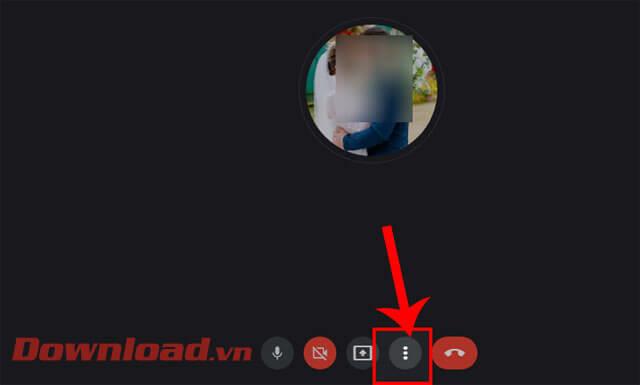
Vaihe 3: Napsauta nyt Google Meet -apuohjelman ikkunassa Muuta asettelua .
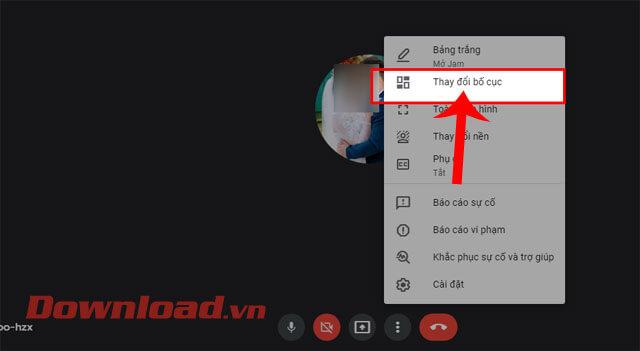
Vaihe 4: Näytölle tulee Muuta asettelua -ikkuna , napsauta Tie näyttääksesi kaikki kokouksen jäsenet.
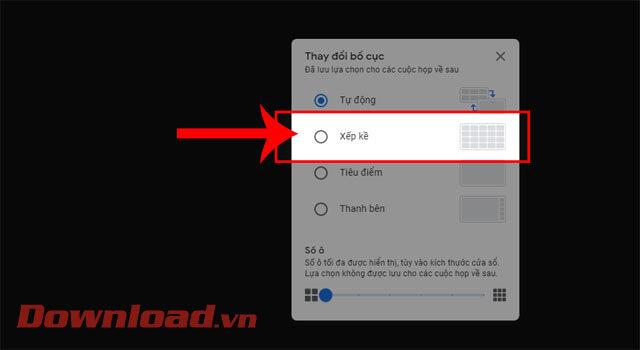
Lisäksi voit valita myös muita tiloja, kuten:
- Automaattisesti: Google Meet valitsee automaattisesti näyttötyypin puolestasi verkko-oppimiseen ja kokouksiin osallistuvien jäsenten määrän perusteella.
- Tarkenna: Näytä vain yksi puhuvan tai esittelevän henkilön ikkuna, äläkä näytä muita jäseniä näytöllä.
- Sivupalkki: Päänäytössä näkyy, kuka puhuu tai esiintyy oikeanpuoleisessa sarakkeessa näkyvien jäsenten kanssa.
Vaihe 5: Jos haluat näyttää kokouksen jäsenten määrän näytöllä, säädä solujen lukumäärä -vetopalkkia , voit näyttää 6–49 jäsentä näytöllä.
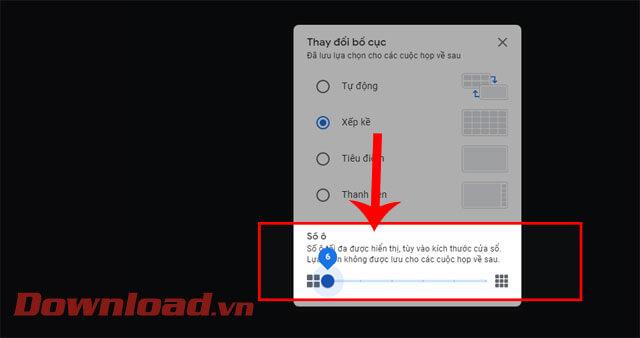
Vaihe 6: Lopuksi palaamalla kokoukseen näemme kaikki jäsenet näytöllä.
Menestystä toivottaen!
![Xbox 360 -emulaattorit Windows PC:lle asennetaan vuonna 2022 – [10 PARHAAT POINTA] Xbox 360 -emulaattorit Windows PC:lle asennetaan vuonna 2022 – [10 PARHAAT POINTA]](https://img2.luckytemplates.com/resources1/images2/image-9170-0408151140240.png)
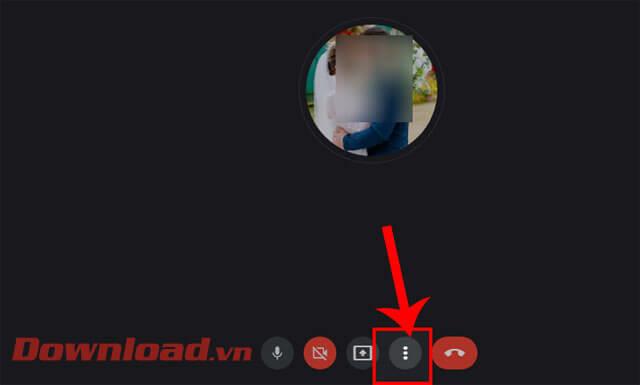
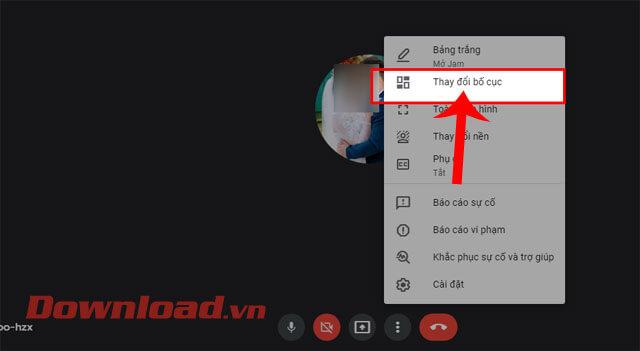
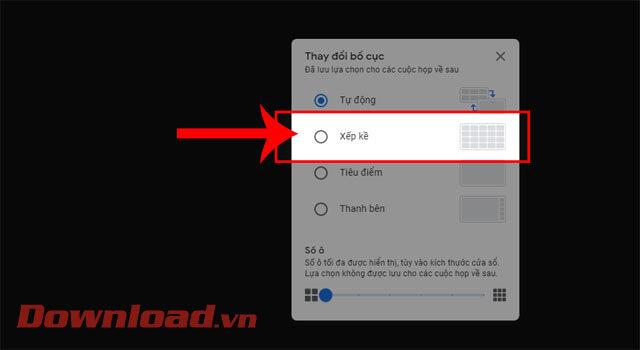
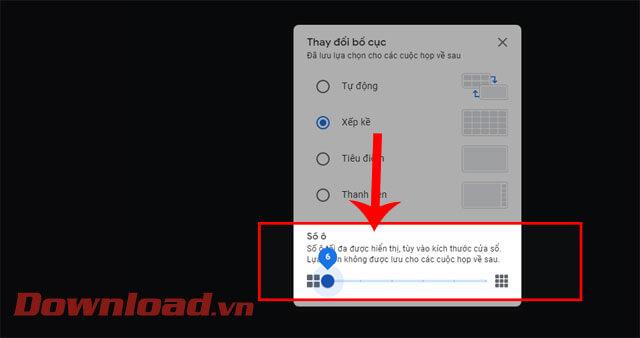
![[100 % ratkaistu] Kuinka korjata Error Printing -viesti Windows 10:ssä? [100 % ratkaistu] Kuinka korjata Error Printing -viesti Windows 10:ssä?](https://img2.luckytemplates.com/resources1/images2/image-9322-0408150406327.png)




![KORJAATTU: Tulostin on virhetilassa [HP, Canon, Epson, Zebra & Brother] KORJAATTU: Tulostin on virhetilassa [HP, Canon, Epson, Zebra & Brother]](https://img2.luckytemplates.com/resources1/images2/image-1874-0408150757336.png)

![Kuinka korjata Xbox-sovellus, joka ei avaudu Windows 10:ssä [PIKAOPAS] Kuinka korjata Xbox-sovellus, joka ei avaudu Windows 10:ssä [PIKAOPAS]](https://img2.luckytemplates.com/resources1/images2/image-7896-0408150400865.png)
